So schneiden Sie das Video einfach mit VLC Media Player in Windows 10/11 aus
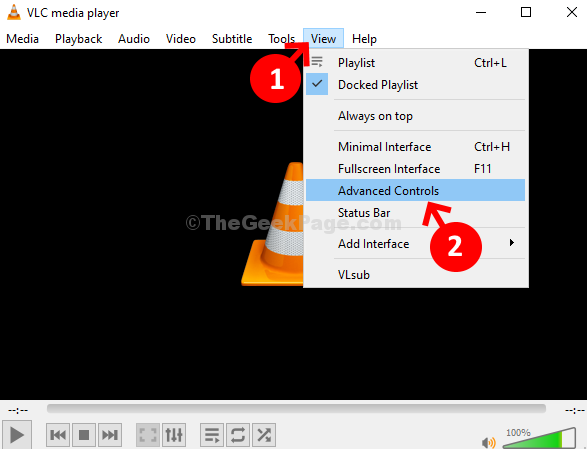
- 1701
- 242
- Matteo Möllinger
VLC Media Player ist aus gutem Grund einer der beliebtesten Medienspieler der Welt der Welt. Es verfügt über eine Reihe von Funktionen, die viele noch nicht erforscht haben. Während es 4K- und 8K -Videos reibungslos abspielen und Videos in verschiedenen Formaten abspielen kann, kann es Ihnen auch bei der grundlegenden Videobearbeitung helfen, die das Schneiden und Trimmen von Videos umfasst.
Lassen Sie uns also sehen, wie Sie Videos mit dem VLC Media Player in Ihrem Windows 10- oder Windows 11 -PC schneiden können.
Lösung: Verwenden erweiterte Steuerelemente
Schritt 1: Offen VLC Media Player. Gehe zum Sicht Registerkarte, klicken Sie darauf und wählen Sie Fortgeschrittene Steuerelemente Aus dem Kontextmenü.
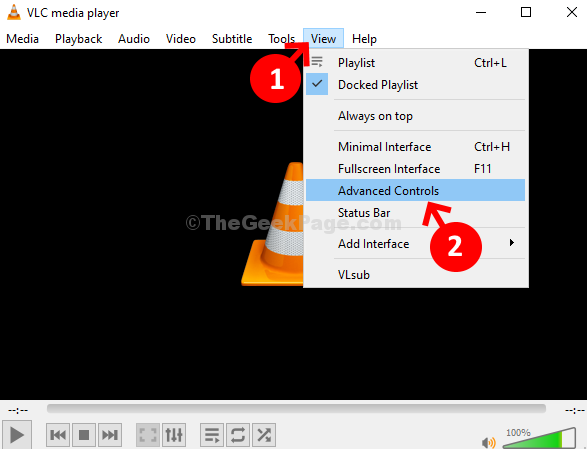
Schritt 2: Dadurch werden die erweiterten Steuerelemente über der Wiedergabetaste unten angezeigt.
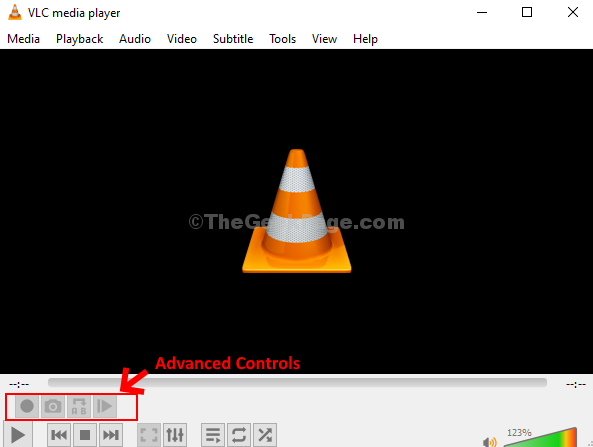
Schritt 3: Spielen Sie jetzt das Video in der VLC Media Player was du schneiden willst. Pause Das Video von wo aus Sie schneiden möchten, und wählen Sie den Startpunkt (indem Sie den Schieberegler bewegen) in dem Video, von dem Sie mit dem Schneiden beginnen möchten. Drücken Sie nun die Aufzeichnung Taste in Rot und klicken Sie auf die Spielen Schaltfläche zum Aufnehmen.
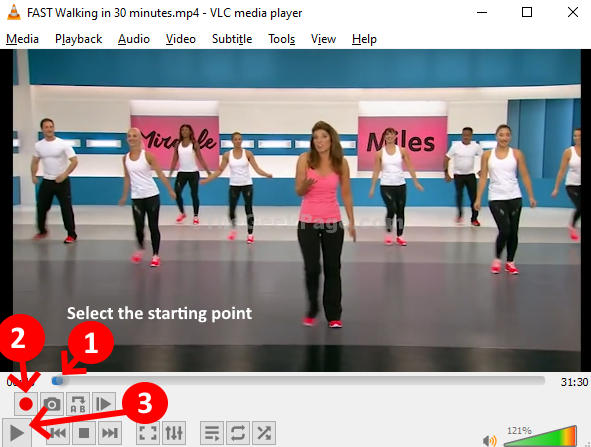
Schritt 4: Drücken Sie nun die Rot Taste (Aufzeichnungstaste) erneut, an der Sie aufhören möchten, das Schneiden zu stoppen und drücken möchten Pause.
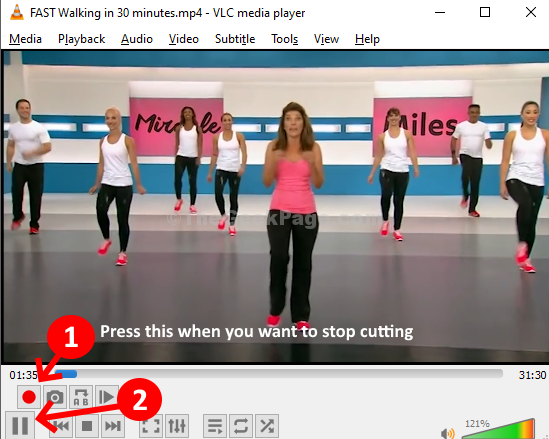
Schritt 5: Sie können jetzt den Schnittclip automatisch in Ihrem gespeichert sehen Videos Ordner Ihres PCs.
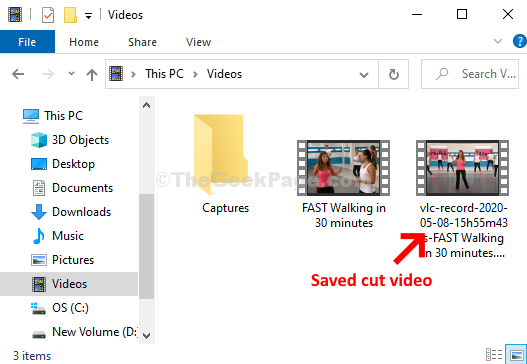
Das ist es. So können Sie also einfach Videos mit VLC Media Player schneiden.
- « So stoppen Sie die Öffnung von Microsoft Edge automatisch in Windows 10/11
- So fusionieren Sie mehrere Word -Dokumente in Microsoft Word 2016 in eine »

